Nogle gange støder brugerne på en adgangskodeprompt ved opstart, eller BIOS-eller CMOS-opsætningen er låst, som vist på billedet nedenfor. Hvis du ikke kender BIOS-adgangskoden, skal du rydde den. De følgende afsnit indeholder instruktioner om, hvordan du gør det ved hjælp af flere metoder.
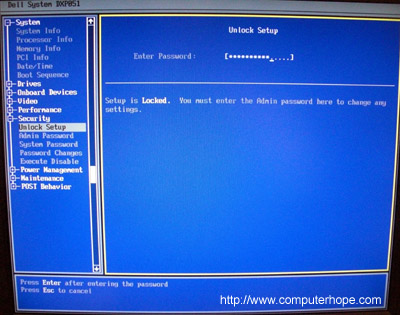
trinnene på denne side er for en stationær computer. For en bærbar computer, se: hvordan rydder jeg en bærbar BIOS-eller CMOS-adgangskode?,
trinnene på denne side hjælper ikke med at rydde eller nulstille en passwordindo .s-adgangskode. Sådan nulstiller du en adgangskode i Windowsindo .s, se: Sådan nulstiller du en mistet eller glemt passwordindo .s-adgangskode.
Ryd ved hjælp af jumper (anbefales)
Følg disse trin for at fjerne BIOS-eller CMOS-adgangskode ved hjælp af en hardware-jumperen.
Når du arbejder inde i en computer, skal du være opmærksom på den potentielle skade, der kan være forårsaget af ESD.

På computerens bundkort, og find BIOS-klar eller adgangskode jumper eller DIP-switch og ændre sin holdning., Denne jumper er ofte mærket KLART, nulstil CMOS, JCMOS1, CLR, CLRPWD, ADGANGSKODE, ADGANGSKODE, PSWD eller PWD. For at rydde skal du fjerne jumperen fra de to stifter, der i øjeblikket er dækket, og placere den over de to resterende jumpere. Et eksempel på de forskellige jumper positioner er vist på billedet. Nogle computere kan også rydde adgangskoden ved at holde jumperen åben (en eller ingen stifter dækket).
hvad hvis jeg ikke kan finde CMOS pass ?ord jumper?
følgende liste beskriver de generelle placeringer for CMOS-jumperen., Det er vigtigt at indse, at de fleste bundkort har flere forskellige jumpere, så du skal sørge for at ændre den rigtige jumper. Hvis du ikke kan finde adgangskodejumperen, skal du se dokumentationen til dit bundkort ved at se i manualen eller Do .nloade den fra producentens websiteebsted.
- på kanten af bundkortet – de fleste jumpere er på siden af bundkortet for nem tilgængelighed. Kontroller ved at se på alle synlige kanter på bundkortet.,
- af CMOS-batteriet-nogle producenter placerer jumperen for at rydde CMOS-eller BIOS-adgangskoden af CMOS-batteriet selv.
- af processoren-nogle producenter placerer jumperne ved computerens CPU.
- under tastaturet eller bunden af den bærbare computer – på en bærbar computer er DIP-kontakten under tastaturet eller i bunden af den bærbare computer. Det er normalt placeret i et rum som det, der indeholder hukommelse. (Laptops bruger normalt DIP s .itches, ikke jumpers.)
når den relevante jumper eller DIP-s .itch er placeret og skiftet, skal adgangskoden ryddes., Tænd din maskine for at kontrollere, at adgangskoden har Bee reset. Når den er ryddet, skal du slukke for computeren og returnere jumper-eller DIP-kontakten til sin oprindelige position.
Fjern CMOS-batteri

fjernelse af CMOS-batteriet, som det, der vises på billedet, får systemet til at miste alle CMOS-indstillinger, inklusive BIOS-adgangskoden. Find og fjern CMOS-batteriet fra bundkortet i mindst fem minutter, udskift derefter batteriet og tænd computeren igen.
generiske adgangskoder
prøv at bruge generiske CMOS-adgangskoder., Det skal bemærkes, at mange af disse standardadgangskoder er til ældre bundkort og ikke længere fungerer med nyere maskiner.
- generiske BIOS pass .ord lister.
Spring CMOS-loddekuglerne
ældre computere, især ældre bærbare computere, har ikke jumpere eller DIP-s .itches. De kræver, at brugeren hopper et par loddekugler på et printkort. Identifikationen og placeringen af disse loddekugler kan variere, og hvis den ikke er tilgængelig i computerdokumentationen, kan den kun fås gennem computerproducenten.,
Hvis du har identificeret loddekuglerne, kan de hoppes ved at placere en fladhovedskruetrækker over de to perler og lade den ligge på disse perler, mens du tænder for computeren. Når computeren er startet, skal du slukke for den og derefter fjerne skruetrækkeren.
kontakt producent
Hvis ingen af de foregående afsnit løste dit problem, anbefaler vi, at du kontakter computerproducenten eller bundkortproducenten for trinnene til rydning af computeradgangskoden.
yderligere oplysninger
- computer BIOS hjælp og support.
- CMOS hjælp og support.,
- Bundkort hjælp og support.